Sadržaj:
Metod 1: Isključivanje Windows vatrozida
Problem sa tekstom "Blokiran ulazni saobraćaj, proverite podešavanja mrežnog ekrana" prilikom rada u Hamachi najčešće je povezan sa radom standardnog vatrozida operativnog sistema, pa je primarni zadatak — privremeno isključiti ovu komponentu. Preporučujemo da se za to koristi posebno uputstvo na našem sajtu, klikom na link ispod.
Više informacija: Isključivanje vatrozida u Windows 10
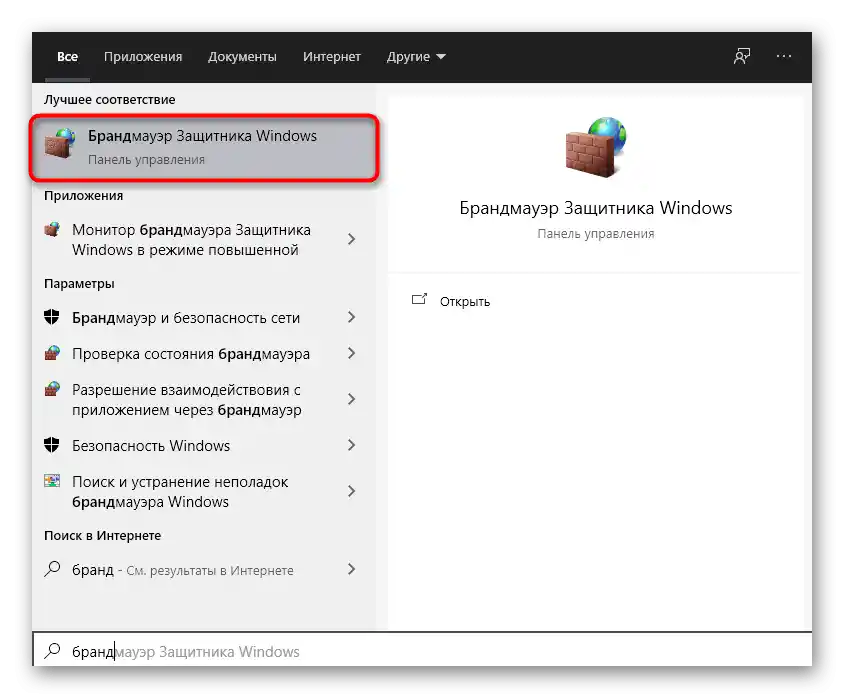
Ako to nije pomoglo, vatrozid se može ponovo uključiti, izvršavajući obrnute radnje. To je povezano sa tim da ćemo u jednom od sledećih metoda još razgovarati o ovoj komponenti.
Metod 2: Privremeno isključivanje antivirusnog programa
Mnogi antivirusni programi trećih strana takođe imaju ugrađeni vatrozid, koji utiče na rad određenih aplikacija. On može biti uzrok blokiranja ulaznog saobraćaja, pa ovom alatu takođe treba posvetiti vreme. O tome kako privremeno isključiti antivirus za proveru njegove aktivnosti, naš drugi autor govori u posebnom tematskom članku u nastavku.
Više informacija: Kako isključiti antivirus
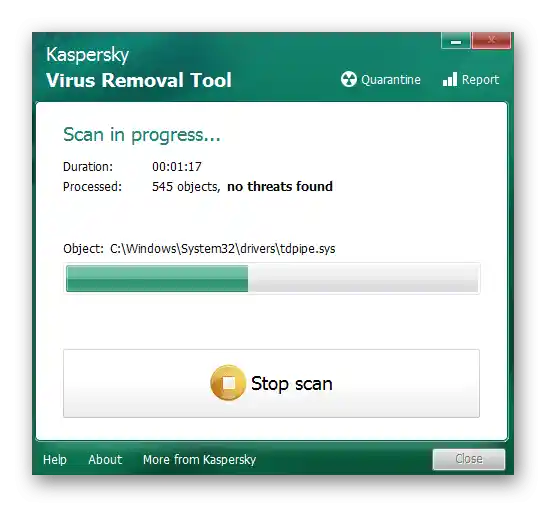
Metod 3: Pokretanje Hamachi kao administrator
Još jedan razlog za pojavu greške sa tekstom "Blokiran ulazni saobraćaj, proverite podešavanja mrežnog ekrana" — ograničena prava korisnika, zbog čega se javlja potreba da se softver pokrene kao administrator.Za to je potrebno pronaći prečicu ili izvršnu datoteku, kliknuti desnim tasterom miša i u pojavljenom kontekstualnom meniju odabrati odgovarajuću stavku.
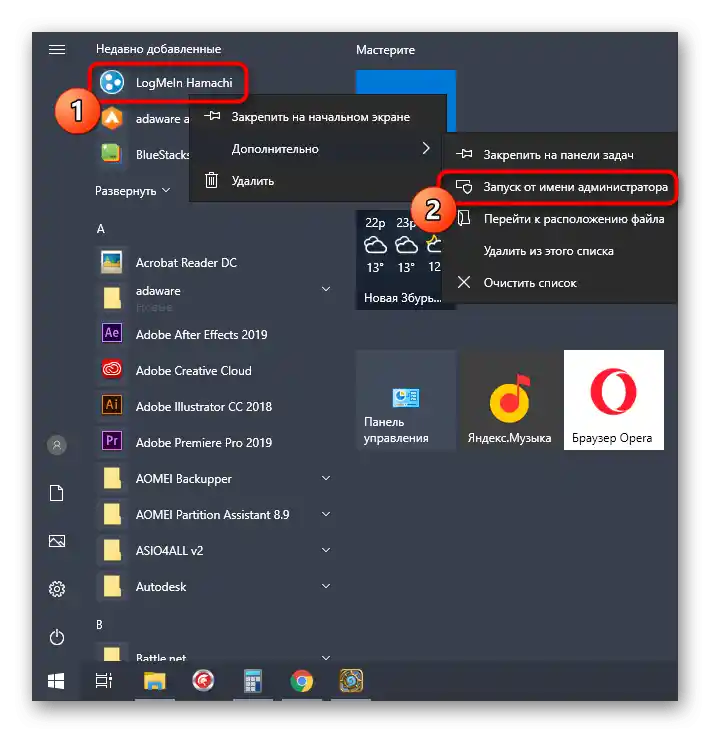
Način 4: Ponovno pokretanje Hamachi usluge
Za normalno funkcionisanje razmatrane aplikacije u operativnom sistemu odgovara jedna brendirana usluga, od koje sve zavisi. Ako je iz nekog razloga došlo do kvara, mogući su problemi sa prenosom dolaznog saobraćaja u softveru. Da biste rešili ovu situaciju, potrebno je ponovo pokrenuti uslugu, što se dešava ovako:
- Otvorite meni "Start", putem pretrage pronađite aplikaciju "Usluge" i pozovite je.
- Na listi vas zanima "LogMein Hamachi Tunneling Engine". Dvaput kliknite na ovu stavku da biste prešli u prozor sa svojstvima.
- U njemu zaustavite, a zatim ponovo pokrenite ovu uslugu.
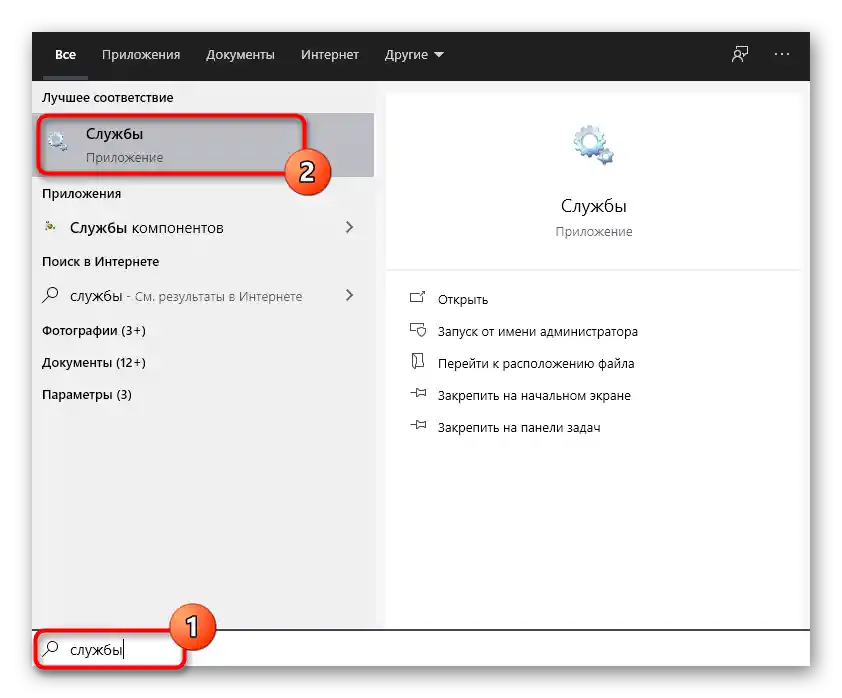
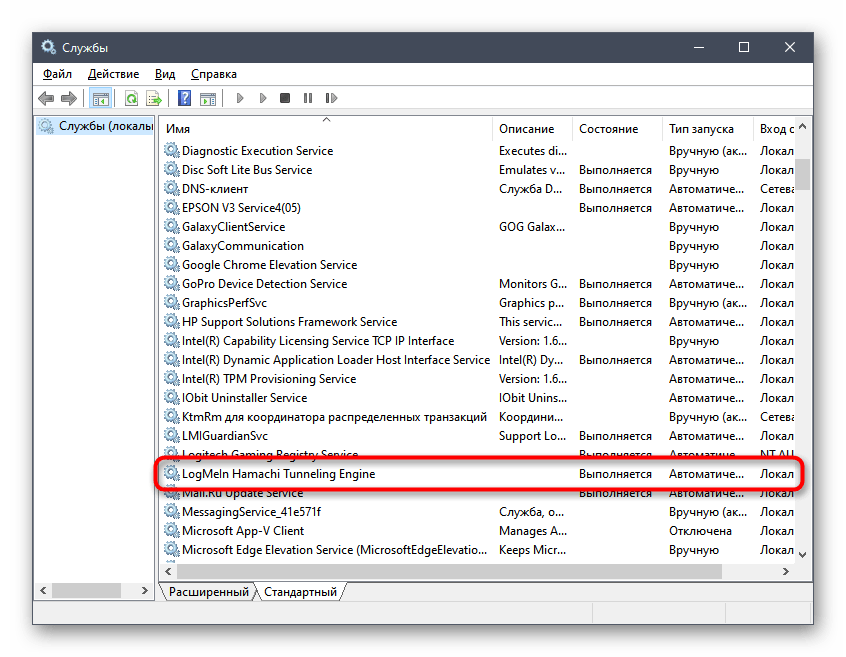
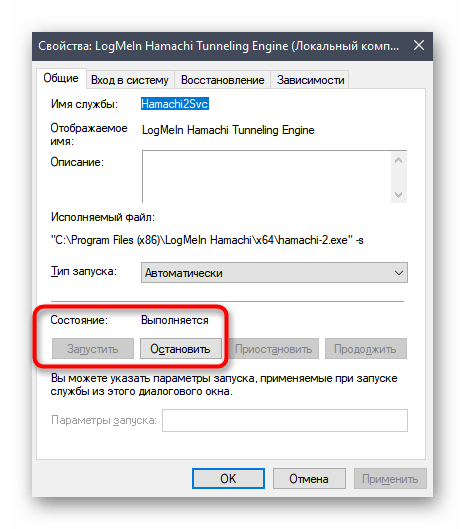
Vratite se na Hamachi i započnite ponovnu proveru dolazne veze. Ako je rezultat i dalje negativan, razmotrite sledeće metode.
Način 5: Dodavanje Hamachi na listu dozvola za vatrozid
Ranije smo već govorili o tome da Windows vatrozid ponekad negativno utiče na rad mrežnih programa, i predložili smo da ga jednostavno isključite.U nekim slučajevima to ne pomaže, pa je potrebno ostaviti vatrozid uključen, ali dodatno dodati Hamachi na listu dozvoljenog softvera, što se dešava ovako:
- Otvorite "Start" i ponovo pronađite stavku "Windows Defender vatrozid", koristeći funkciju pretrage.
- U otvorenom prozoru obratite pažnju na panel s leve strane, gde je potrebno kliknuti na red "Dozvola interakcije sa aplikacijom ili komponentom u Windows Defender vatrozidu".
- Sada nije moguće podešavati dozvole, pa je prethodno potrebno pritisnuti na "Promeni postavke".
- Nakon toga koristite dugme "Dozvoli drugu aplikaciju", pošto Hamachi prvobitno nije prisutan u glavnoj listi.
- Prikazaće se novi prozor, gde idite na pregled preko "Explorer", da biste pronašli izvršni fajl softvera.
- Pronađite EXE objekat koji je odgovoran za pokretanje Hamachija, i dvaput kliknite na njega levim tasterom miša da biste ga izabrali.
- Odmah se prebacite na meni "Tipovi mreža".
- Uverite se da su dozvole postavljene za korišćeni tip mreže, a ako to nije slučaj, sami dodajte kvačicu.
- Vratite se na prethodni prozor i potvrdite dodavanje softvera na listu dozvoljenog.
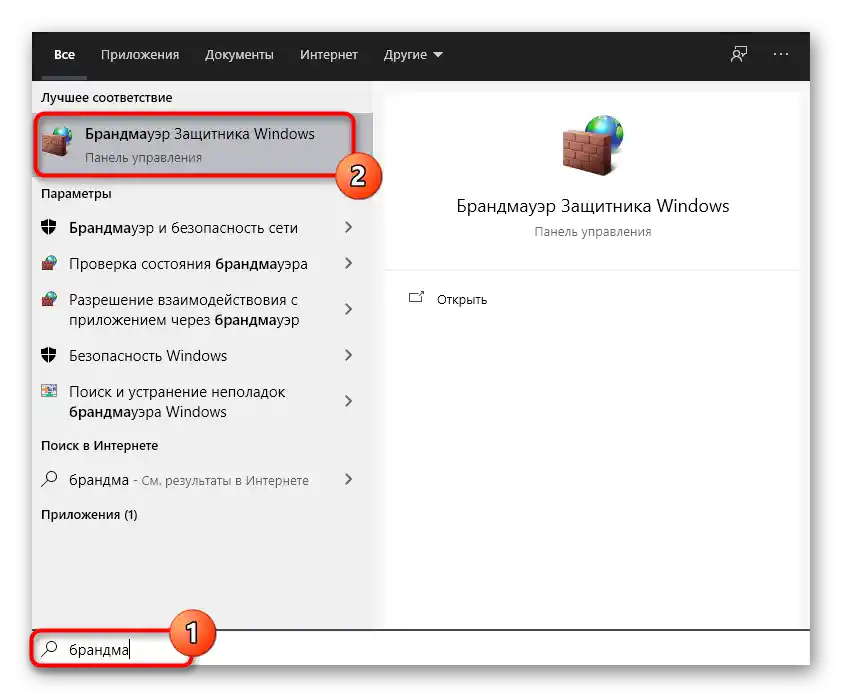
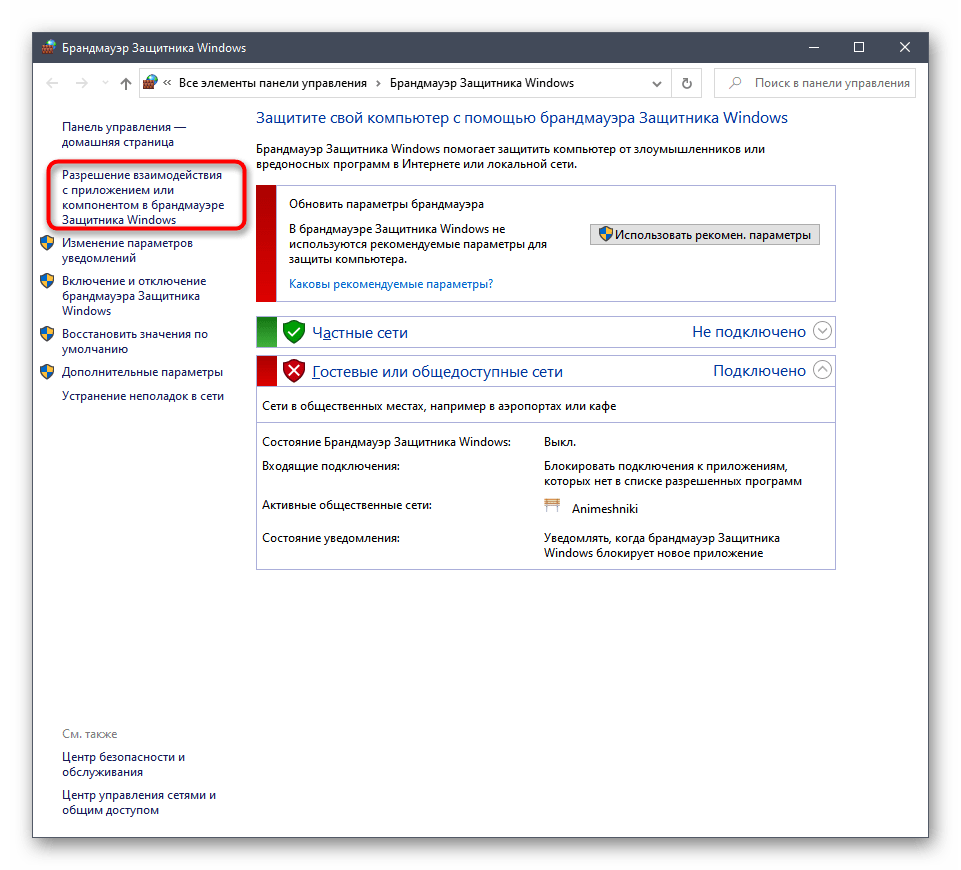
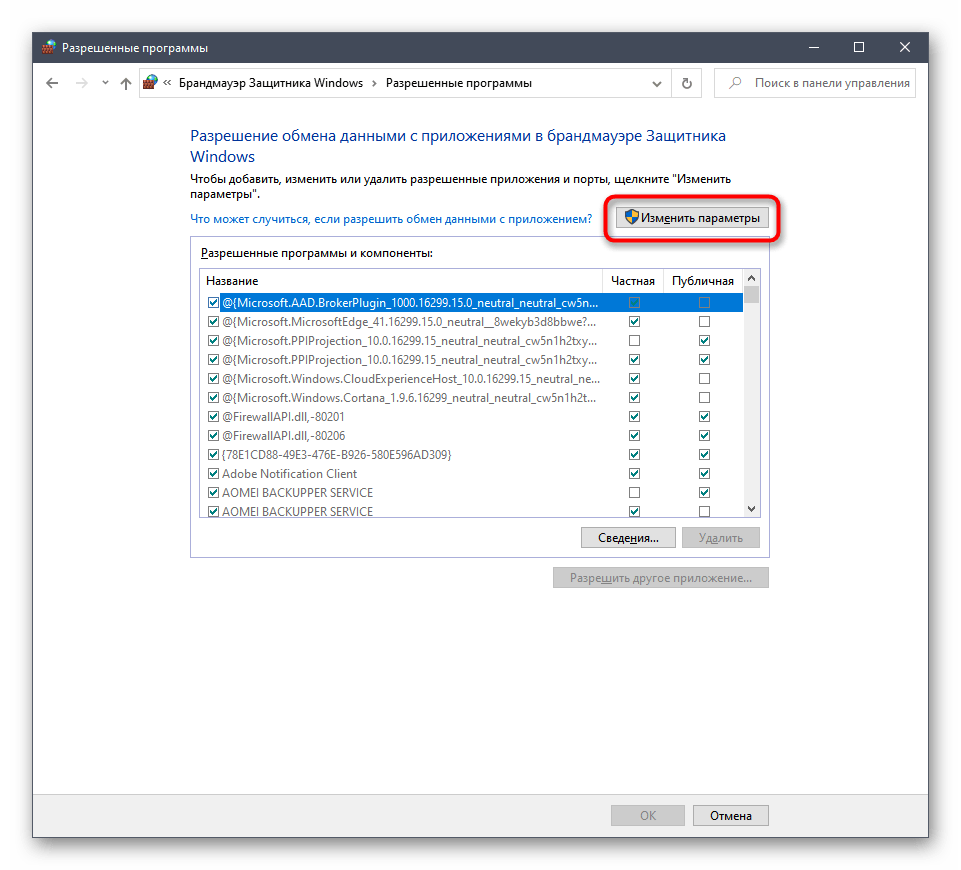

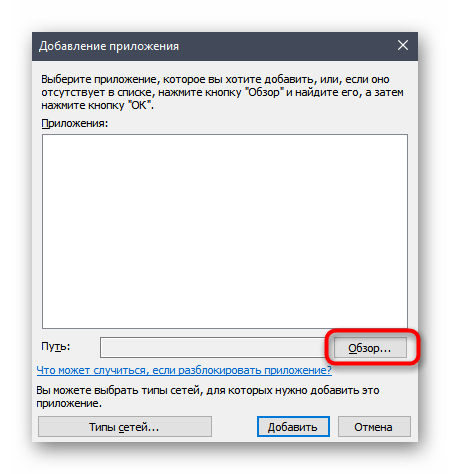
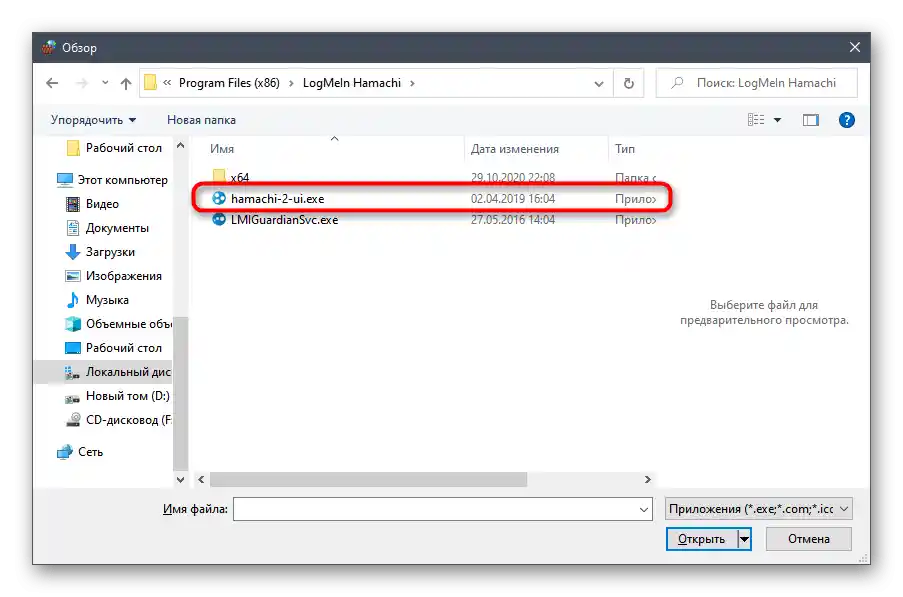
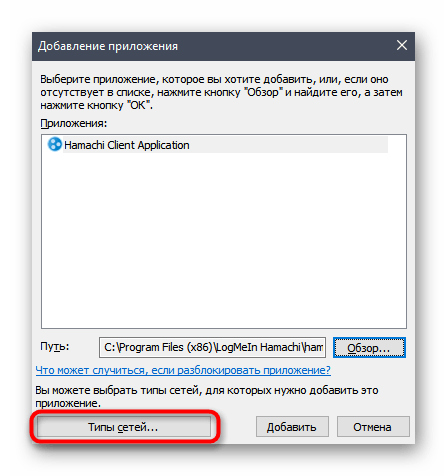
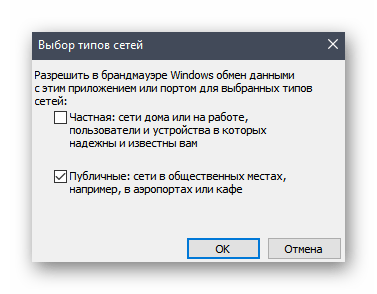
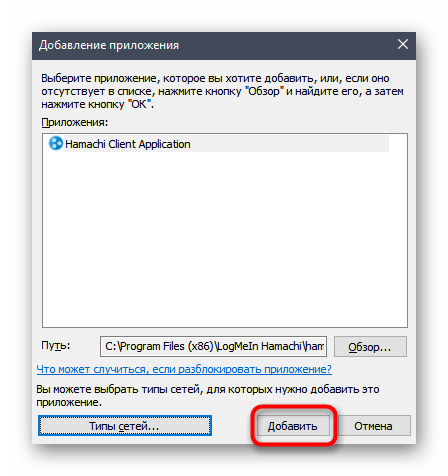
Metod 6: Ponovna instalacija Hamachija
Završava listu mogućih metoda ispravke razmatrane probleme ponovna instalacija Hamachija. Ovo je najradikalnija opcija, kojoj treba pristupiti u slučaju da ništa od prethodno navedenog nije pomoglo. Prvo potpuno deinstalirajte ovu aplikaciju, realizujući niz radnji o kojima je napisano u specijalizovanom vodiču na našoj stranici putem linka ispod.
Više informacija: Potpuno uklanjanje programa Hamachi
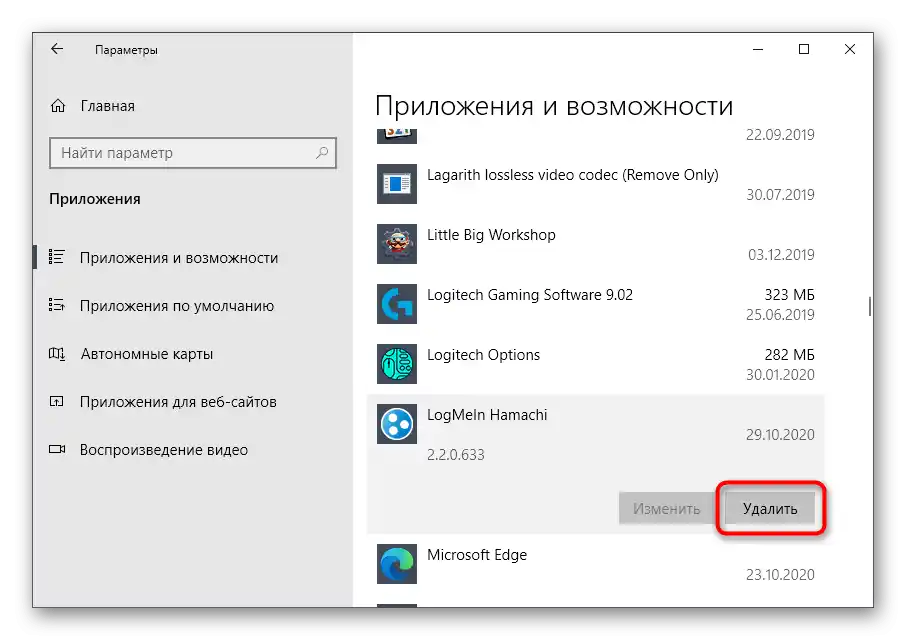
Kada je uklanjanje softvera završeno, preuzmite njegovu najnoviju verziju sa zvaničnog sajta, instalirajte je i izvršite potpunu konfiguraciju kako biste obezbedili normalno funkcionisanje aplikacije.Za to takođe predlažemo da iskoristite našu instrukciju klikom na sledeći naslov.
Detaljnije: Podešavanje Hamachi u Windows-u